

By Gina Barrow, Son Güncelleme: 6/12/2023
Kim yeni bir iPhone kullanmaktan heyecan duymaz ki? Bir iOS'u ilk kez kullanıyorsanız, bu cihazda gezinmek ilk bakışta kafa karıştırıcı görünebilir. Bununla nasıl başlayacağınız konusunda daha fazla kafanız karışabilir.
İlk adımınız, işletim sisteminden bağımsız olarak eski cihazdaki her şeyi paketlemek ve bir yedek oluşturmaktır. Bir yedekleme oluşturduktan sonra, istediğiniz zaman geri yükleyebilirsiniz.
Neyse ki, takip edebileceğiniz birçok faydalı gönderi ve video var. yedek yeni iPhone'a nasıl aktarılır Android'den iOS'a geçiş dahil. Ayrıca, öğrenebilirsiniz Kişilerinizi iPhone'unuzdan iPad'e Nasıl Aktarırsınız.
Bu makale rehberiniz olsun!
Bölüm 1: Verileri Yeni Bir iPhone'a Aktarmak için Hızlı Başlangıç'ı kullanın2. Bölüm: iCloud Yedeklemenizi Yeni iPhone'a Geri YükleyinBölüm #3: iTunes veya Finder Yedekleme ve Geri Yükleme'den YararlanınBölüm #4: Yedeklemenin Yeni iPhone'a Nasıl Aktarılacağına İlişkin En Çok Önerilen Yöntem5. Bölüm: Özet
Yedeklemeyi yeni iPhone'a nasıl aktaracağınızı bilmek isteseniz de, Hızlı Başlangıç sizin nihai seçiminizdir. Bu, iOS 11 ve sonraki sürümlerde kullanabileceğiniz yerleşik bir özelliktir. Hızlı Başlangıç'ın çalışması için her iki telefonun da hazır olması yeterlidir.
Hızlı Başlangıç'ın nasıl kullanılacağına ilişkin bu kılavuzu izleyin:
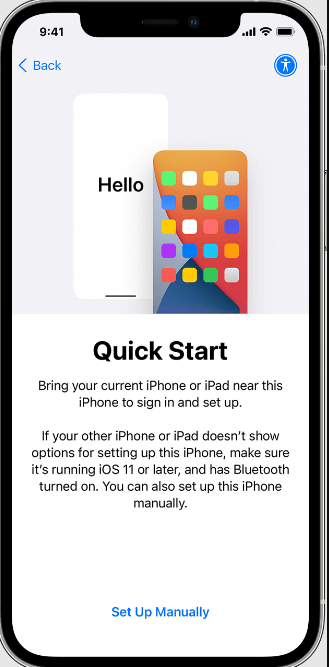
Aktarım süreleri, ağ koşullarına ve aktarılan toplam veri miktarına göre değişir.
Yedeklemenin yeni iPhone'a nasıl aktarılacağına dair başka bir kablosuz seçenek var ve bu iCloud'u kullanmak. Yedekleme için kullanılacak bir bilgisayarınız yoksa, iCloud sizin için en uygun seçenektir.
Ancak iCloud yedeklemenizi yeni iPhone'a geri yükleyebilmeniz için önce mevcut aygıtta bir yedekleme oluşturmanız gerekir. Mevcut cihazınızda iCloud'u açtıysanız, açtığınız tüm verilerinizi veya özelliklerinizi otomatik olarak yedekleyecektir.
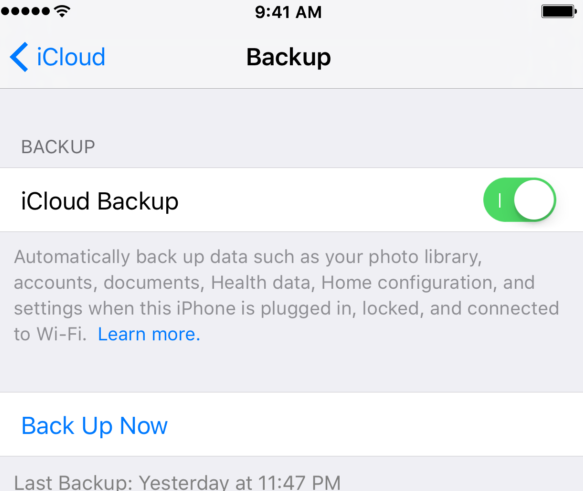
iCloud, bir güç kaynağına takıldığında, ekran kilitlendiğinde ve Wi-Fi'ye bağlandığında telefonunuzu yedekleyecektir.
Artık bir iCloud yedeğiniz olduğuna göre, kullanmaya başlamak için onu yeni iPhone'a geri yükleme zamanı.
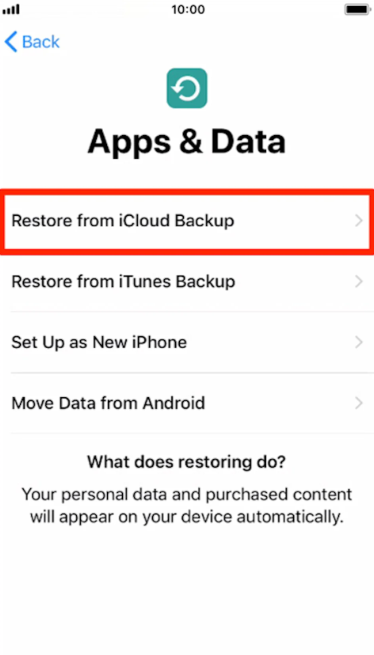
Restorasyon tamamlanana kadar yeni telefonunuzu internete bağlı tutun. Satın aldığınız tüm öğeler ve indirilenler yeni iPhone'a geri yüklenecek. Gerekirse, yeni iPhone'unuzu bir güç kaynağına takın.
iCloud'un depolama alanı sınırlı olduğundan, bir yükseltme satın almadığınız sürece biraz yer açmak için eski yedekleri silme konusunda sorun yaşayabilirsiniz. Ancak iTunes, depolama sorunları hakkında endişelenmenize gerek kalmadan verilerinizi yedeklemenizi sağlar.
Bu, çözülmesi gereken tek dağınıklıktır, ancak yakın zamanda Finder tarafından değiştirilen iTunes, iOS'ta hala daha iyi bir içerik yönetim aracıdır.
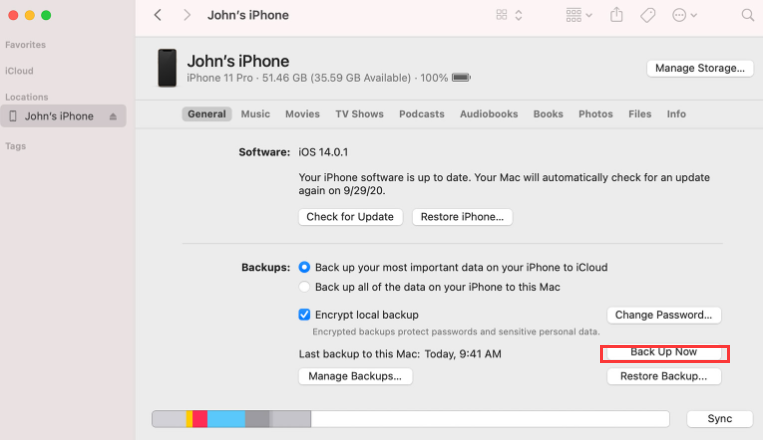
Her iki seçenek de, iTunes veya Finder bir parola belirlemeyi tercih ederseniz şifreleme ile yedeklemenize izin verir. Yedeklemeyi Şifrele seçeneğine tıklayın ve şifrenizi girin.
Artık eski iPhone'unuzu iTunes/Finder'a yedeklediğinize göre, yedeklemeyi yeni iPhone'a nasıl aktaracağınızla ilgili bu kılavuzu izleyin:
Geri yükleme tamamlanana kadar yeni iPhone'unuzun bağlantısını kesmeyin.
iCloud ve iTunes mükemmel bir yedekleme deposudur, ancak tüm yedekleme içeriğini yeni iPhone'a geri yüklemeniz gerekir. Yalnızca hangi dosyaların geri yükleneceğini seçme seçeneği yoktur.
Görüyorsunuz, yedeklemedeki her şey önemli değil ve çoğu durumda yeni iPhone'da yalnızca daha fazla gereksiz veri biriktireceksiniz. kullanmanızı öneririz FoneDog Telefon Transferi.
Telefon Transferi
Dosyaları iOS, Android ve Windows PC arasında aktarın.
Bilgisayardaki metin mesajlarını, kişileri, fotoğrafları, videoları, müziği kolayca aktarın ve yedekleyin.
En son iOS ve Android ile tam uyumlu.
Bedava indir

Bu, yeni cihazınızda taşımak istediğiniz verilerin kontrolünü elinize almanızı sağlayan kapsamlı bir aktarım ve içerik yönetimi yazılımıdır. FoneDog Telefon Aktarımı, kullanılacak çeşitli özelliklere sahiptir:
FoneDog Phone Transfer'i kullanarak yedeklemeyi yeni iPhone'a nasıl aktaracağınız aşağıda açıklanmıştır.
FoneDog Phone Transfer'in diğer özellikleri arasında tek tıklamayla Kişiler yedekleme ve geri yükleme, istenmeyen dosyaları kaldırma, HEIC dönüştürücü, zil sesi oluşturucu ve daha fazlası bulunur. Emin ol FoneDog Telefon Transferimize kaydolun!
İnsanlar ayrıca okurGoPro Videolarının iPhone'a Nasıl Aktarılacağına İlişkin En İyi KılavuzMP4'ü iPhone'a Aktarma Üzerine En İyi Kılavuz
Yedeklemeyi yeni iPhone'a nasıl aktaracağınızı öğrendiğinize göre, cihazınızın kurulumunu tamamlayabilir ve hemen kullanabilirsiniz.
Transferinizi daha sorunsuz hale getirmek için kullanabileceğiniz 4 hızlı ve kolay yöntemi listeledik; Hangi yöntemleri denemek istediğiniz tamamen size kalmış.
Bu seçenekler arasında FoneDog Telefon Transferi, size daha iyi transfer seçenekleri sunduğu için şu ana kadar en verimli olanıdır.
Hinterlassen Sie einen Kommentar
Yorumlamak
Telefon Transferi
iOS, Android ve bilgisayar arasındaki diğer veriler arasında kolayca ve hızlı bilgileri, fotoğraflar, temaslar, videolar ve bilgisayar aygıtları kaybetmeden diğer veriler aktarıyor.
Ücretsiz denemePopüler makaleler
/
BİLGİLENDİRİCİLANGWEILIG
/
basitKOMPLİZİERT
Vielen Dank! Merhaba, Sie die Wahl:
Excellent
Değerlendirme: 4.7 / 5 (dayalı 97 yorumlar)